Win11 dhcp服務異常怎么修復|Win11 dhcp異常修復方法
- 2023-01-30 10:53:30 分類:幫助
電腦dhcp異常,這是有使用Win11系統用戶遇到的問題,不知道怎么解決,這篇文章是本站給大家帶來的Win11 dhcp異常修復方法。

方法一:
1、按鍵盤上的【 Win + X 】組合鍵,或右鍵點擊任務欄底部的【Windows徽標】,在打開的隱藏菜單項中,選擇【運行】;
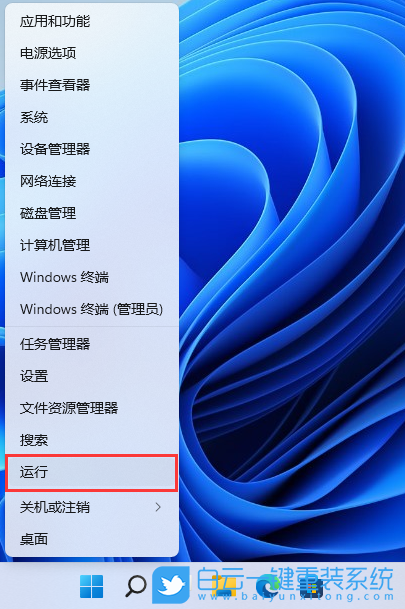
2、運行窗口,輸入【services.msc】命令,按【確定或回車】,打開服務;
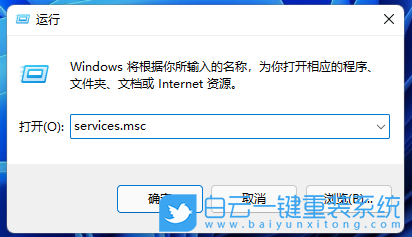
3、服務窗口中,找到并雙擊打開【WinHTTP Web Proxy Auto-Discovery service】服務;
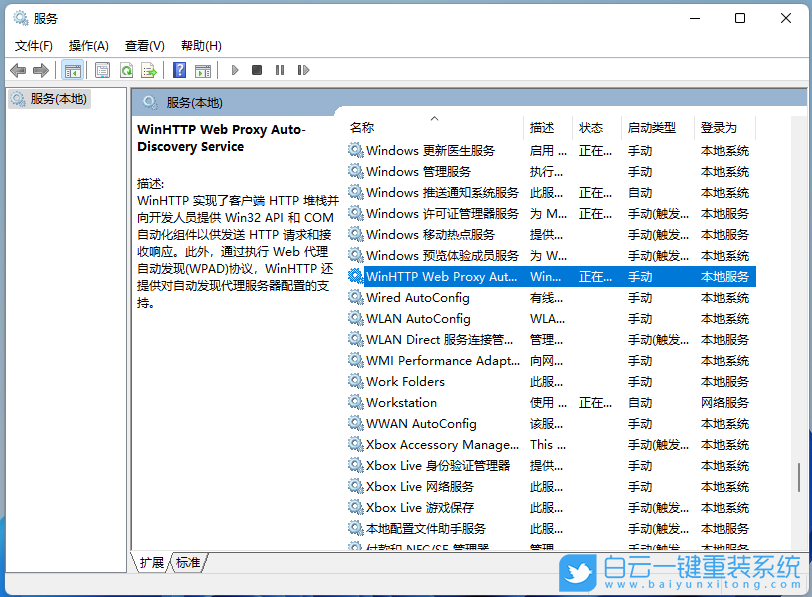
4、WinHTTP Web Proxy Auto-Discovery service 的屬性窗口中,查看服務已經啟動沒有,如果沒有啟動的,手動啟動一下;
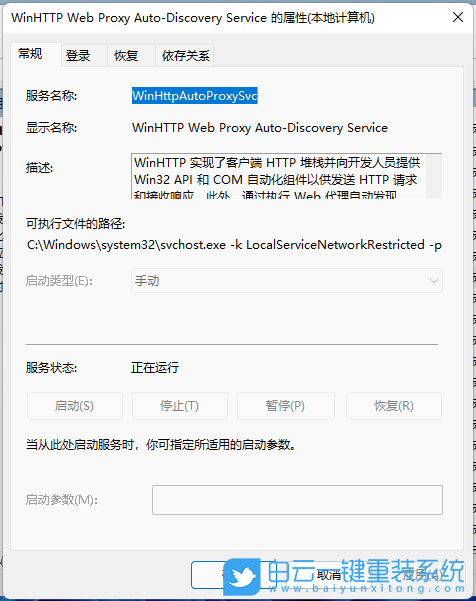
5、WinHTTP Web Proxy Auto-Discovery service 的屬性窗口,切換到【登錄】選項卡,然后選擇【此賬戶 - 本地服務】,將兩個密碼框中的密碼全部刪除,最后點擊【確定】;
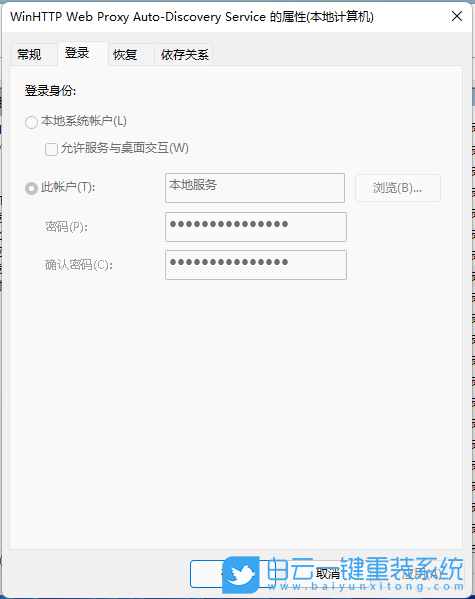
6、返回到服務,繼續找到并雙擊打開【DHCP Client】服務;
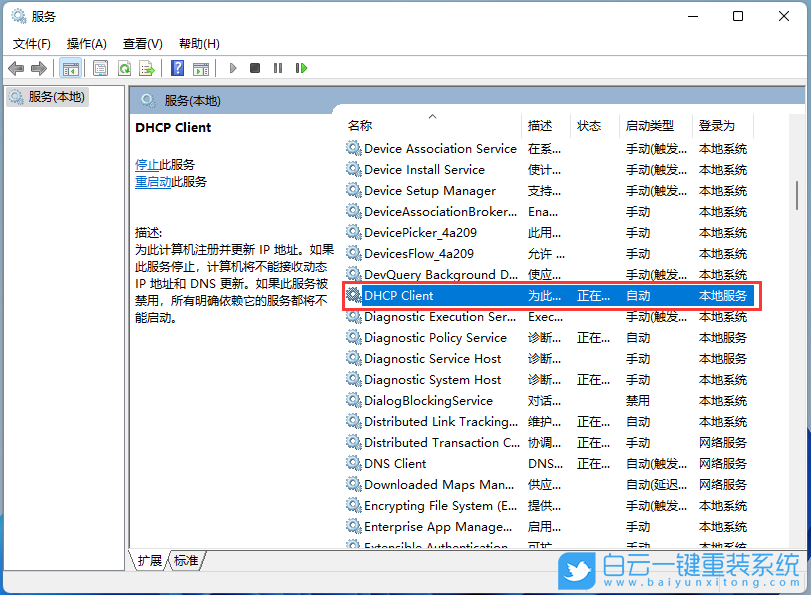
7、按照剛才同樣的操作,DHCP Client 的屬性窗口,切換到【登錄】選項卡,然后選擇【此賬戶 - 本地服務】,將兩個密碼框中的密碼全部刪除,最后點擊【確定】;

方法二:
sfc
命令提示符中,輸入并按回車執行【sfc /scannow】 命令,該命令主要是用來修復系統文件的,不管是系統文件缺失,或損壞都可以修復
sfc包括有以下命令:
sfc /scannow:掃描所有受保護系統文件的完整性,并盡可能修復有問題的文件
sfc /verifyonly:掃描所有受保護系統文件的完整性,不會執行修復操作
sfc /scanfile:掃描引用的文件的完整性,如果找到問題,則修復文件(需指定完整路徑)
sfc /verifyfile:驗證帶有完整路徑的文件的完整性,但不會執行修復操作
sfc /offbootdir:對于脫機修復,指定脫機啟動目錄的位置
sfc /offwindir:對于脫機修復,指定脫機Windows目錄的位置
sfc /logfile:對于脫機修復,通過指定日志文件路徑選擇性地啟用記錄
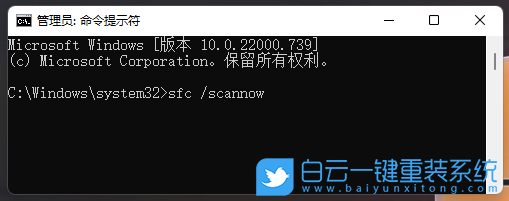
dism
命令提示符中,輸入并按回車執行【DISM /Online /Cleanup-Image /CheckHealth】命令,該命令可以用來修復Windows系統鏡像、安裝程序、恢復程序和PE系統
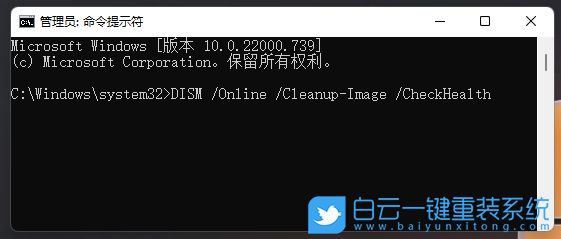
初始化
1、命令提示符中,輸入并按回車執行【systemreset -cleanpc】命令,可以喚起系統重置;
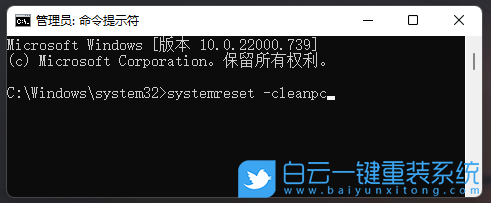
2、全新啟動,這將刪除所有應用和程序,但 Windows 標配的那些應用和程序除外。你的制造商安裝的所有 Microsoft Store 應用也將保留。你的個人文件和一些 Windows 設置將保留;


Win10如何在非觸屏設備打開經典模式屏幕鍵盤|怎么打開屏幕鍵盤使用搭載win10系統的 觸屏設備用戶打開屏幕鍵盤,可以直接按設置 - 設備 - 輸入,里面就可以找到屏幕鍵盤的開關。 但是對

聯想拯救者刃7000K 2021臺式電腦11代CPU怎么裝Win7聯想拯救者刃7000K 2021系列臺式電腦,是聯想推出的臺式電腦,目前共有4款產品。英特爾酷睿i開頭11代系列處理器,默認預裝




